Haut ass déi lescht a lescht Installatioun vun der Wéi eng bootbar USB Artikelserie ze maachen.
An de fréieren Artikelen hu mir gesinn wéi mir e bootbaren Disk op zwee vun de populäersten OS'en dobaussen maache kënnen, Windows a Mac (Klick hei).
Wéi och ëmmer, et gëtt e grousse Stéck vu Leit dobaussen déi wielen Linux als hir primär OS ze benotzen.
Elo sinn d'Saache traditionell a sinn e bësse komplizéiert fir d'Linux Säit vun de Saachen.
Wéi och ëmmer, Ubuntu kritt Publizitéit als Mainstream OS, d'Saache sinn e bësse méi einfach ginn fir déi Benotzer, déi hir Zänn an Linux sichen, awer si sinn net sou bequem mat Kommandozeilen a géifen léiwer GUI-Ënnerstëtzung hunn!
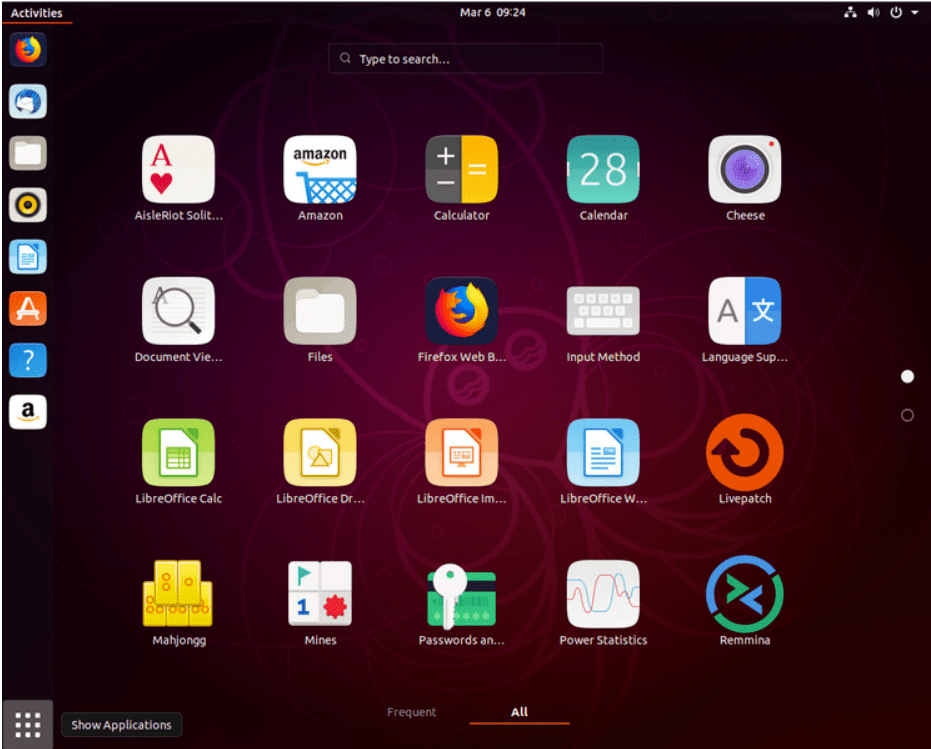
E bootbar Pendrive op Linux erstellen huet zwee Haaptprozeduren
Inhaltsverzeechnes
Pre Requisiten
- 8 GB Pen Fuert.
- E schaffende Computer an eng Internetverbindung.
- Dir braucht och Admin Privilegien um Computer.
- Eng ISO-Datei vum Betribssystem muss an eng bootbar Disc gemaach ginn.
- D'Disk muss formatéiert ginn ier Dir de Betriebssystem an et lued, also wann Dir Dateien hutt déi Dir gär hätt, déi an dësem Flash Drive sinn, da gitt sécher se ze backen ier Dir mam Prozess ufänkt!
Dat ass alles wat Dir braucht ausser e Spatzen vum gesonde Mënscheverstand, deen ech sécher sinn, Dir hätt! Also loosst eis weidergoen, wäerte mir?
Erstellt e Linux Bootable USB
Schrëtt 1
Setzt en USB Stick an de Computer
Schrëtt 2
Öffnen den Dash a klickt fir opzemaachen Startup Disk Creator App
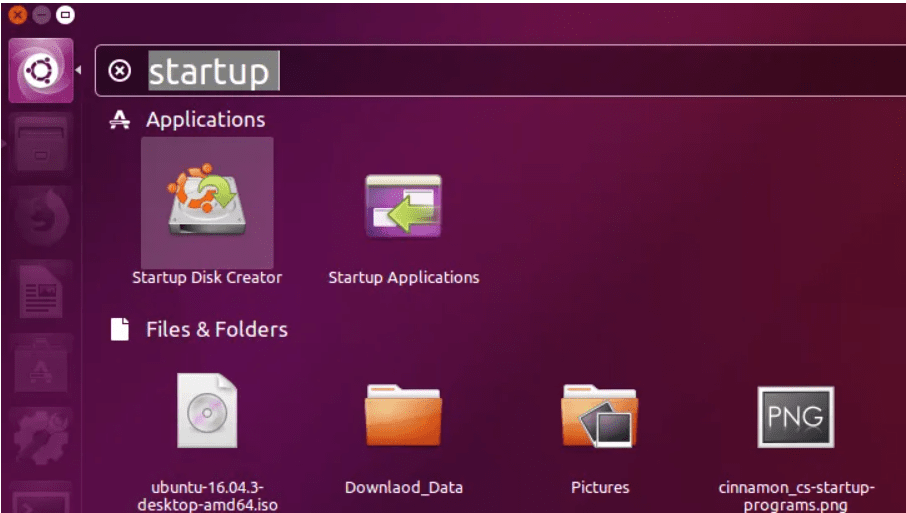
Schrëtt 3
klickt op 'Aner' a wielt d'ISO Datei déi Dir erofgelueden hutt. Wielt d'Datei a klickt op 'Open' an der ieweschter rechter Eck vun der Fënster.
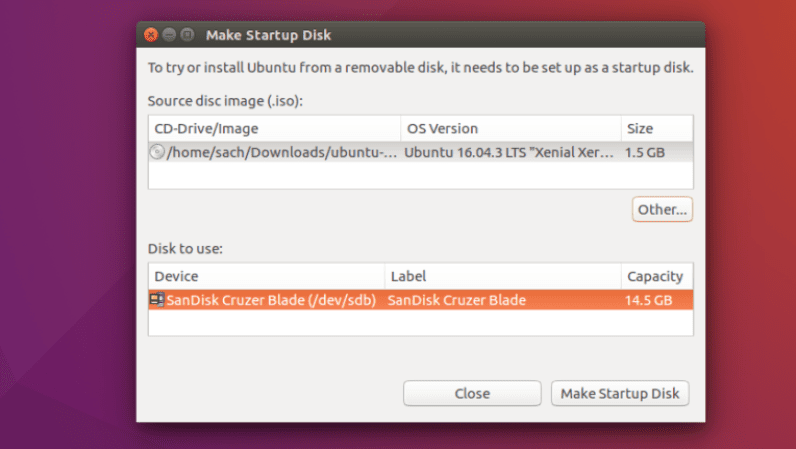
Schrëtt 4
Wielt den USB Stick als Destinatioun op der Disk fir eng Këscht ze benotzen a klickt 'Maacht Startup Disk'.
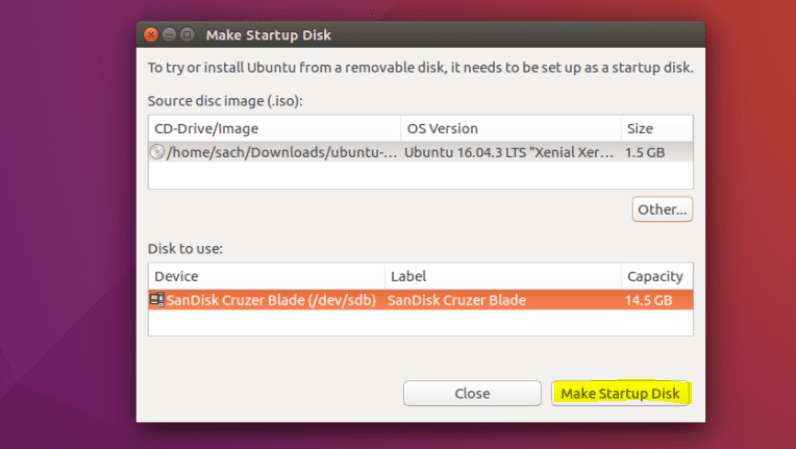
Step 5
Dat ass et! Wann de Prozess fäerdeg ass, sidd Dir prett Äre Computer nei ze starten an Ubuntu z'installéieren.
Eng Windows Bootable Disk maachen
souguer aner Linux distros soulaang GParted an GRUB sinn installéiert.
Installéiert GParted a GRUB op Ubuntu mat:
sudo apt-get install gparted grub-pc-bin p7zip-full ntfs-3g
Fir BIOS Mat MBR Festplack
Schreift d'Partitionstabell als MS-DOS a formatéiert Ären USB Drive als NTFS benotzt GParted (füügt och d' boot Fändel)
An GParted, klickt op d'USB Partition a wielt Informatiounen. Kopéiert den UUID iergendwou wéi Dir et braucht.
Kopéiert all Dateie vu Windows ISO op en USB Drive mat Ärem Liiblingsdateiermanager
Gitt op en USB Drive a wann den Dossier genannt gëtt boot huet grouss Buschtawen, maacht déi ganz kleng Buschtawen andeems se se ëmbenennen
Installéiert GRUB op USB: sudo grub-install --target=i386-pc --boot-directory="/<USB_mount_folder>/boot" /dev/sdX
/dev/sdX ass den Apparat (z.B /dev/sdb, net /dev/sdb1
Erstellt eng GRUB Configuratiounsdatei am USB Drive Dossier boot/grub mam Numm grub.cfg
Schreift dëst an de Fichier:
echo "Booting from USB <or whatever you want>"
insmod ntfs
search --no-floppy --fs-uuid <UUID_from_step_2> --set root
chainloader +1
boot
Demontéiert den USB Drive a restart Äre PC. Wielt den USB als éischten Boot-Apparat am BIOS a fänkt dovun aus.
Fir UEFI Modus (GPT) - Nëmmen 64-Bit Windows
Mat GParted iwwerschreift d'Partitionstabelle vum USB Drive als GPT.
Erstellt eng nei primär Partition a formatéiert se als FAT32.
Kopéiert all Windows Dateien op den USB Drive
Kuckt de USB an der efi/boot Dossier. Wann et e Fichier ass bootx64.efi dann bass du fäerdeg. Den USB ass bootbar.
Soss, oppen sources/install.wim mam Archiv Manager (Dir musst 7z installéiert) a kuckt op ./1/Windows/Boot/EFI. Vun hei Extrait bootmgfw.efi iergendwou, ëmbenennen et zu bootx64.efi , a setzt se op USB an efi/boot engem Dossier.
Wann Dir e Windows 7 USB maacht, kopéiert d' boot Dossier vun efi/microsoft ze maachen efi Dossier.
Vergiesst net den USB-Laufwerk unmount (sécher ewechzehuelen).
Quick Links-




